Implementar una instancia de Citrix SD-WAN Standard Edition en Azure: Versión 10.2 y posterior
Citrix SD-WAN Standard Edition for Azure une de forma lógica varios enlaces de red en una única ruta virtual lógica segura. La solución permite a las organizaciones utilizar conexiones de diferentes proveedores de servicios, incluidos los enlaces de banda ancha, MPLS, 4G/LTE, satélite y punto a punto para obtener rutas WAN virtuales de alta resiliencia. Citrix SD-WAN para Azure permite a las organizaciones tener una conexión segura directa desde cada rama a las aplicaciones alojadas en Azure, lo que elimina la necesidad de realizar backhaul tráfico vinculado a la nube a través de un centro de datos. Algunos de los beneficios de usar Citrix SD-WAN en Azure son:
- Cree conexiones directas desde todas las ubicaciones a Azure.
- Asegúrese de tener una conexión siempre activa a Azure.
- Extiende su perímetro seguro a la nube.
- Evolucione a una red de sucursales simple y fácil de administrar.
Nota
Anteriormente, se admitían 128 rutas virtuales en Azure. A partir de la versión 11.2, se admiten 256 piezas virtuales con SD-WAN SE en Azure.
Topología: SD-WAN en Azure
Citrix SD-WAN Standard Edition solo se puede implementar en el modo de implementación de Gateway en Azure. Se asigna una dirección IP pública (estática/dinámica) a la interfaz orientada a WAN de SD-WAN y se asigna una IP pública a la interfaz de administración para acceder a la interfaz de administración en Azure.
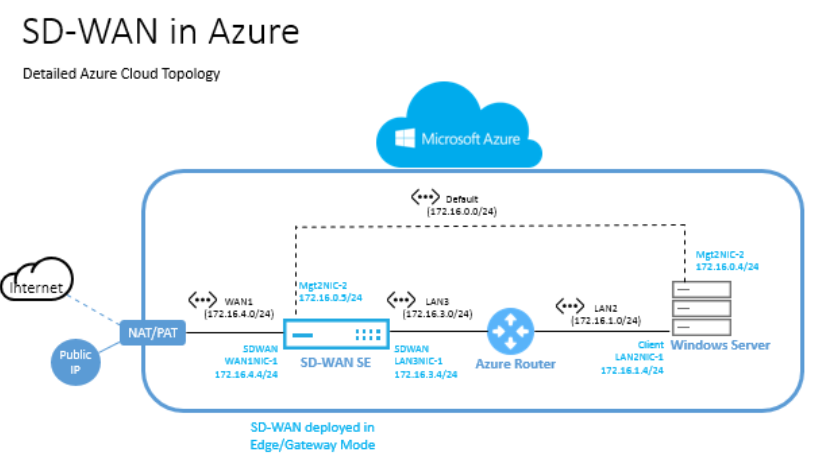
Caso de uso
Una máquina virtual de Azure se implementa en una región específica y se puede conectar a varias sucursales a través de MPLS, Internet o 4G/LTE. Dentro de una infraestructura de red virtual (VNET), la VM SD-WAN Standard Edition se implementa en modo Gateway. La VNET tiene rutas hacia Azure Gateway. La instancia de SD-WAN tiene una ruta hacia Azure Gateway para la conectividad a Internet.
La conectividad entre el centro de datos, la sucursal y la nube se logra mediante el uso de diferentes métodos de transporte que utilizan múltiples rutas WAN simultáneamente.
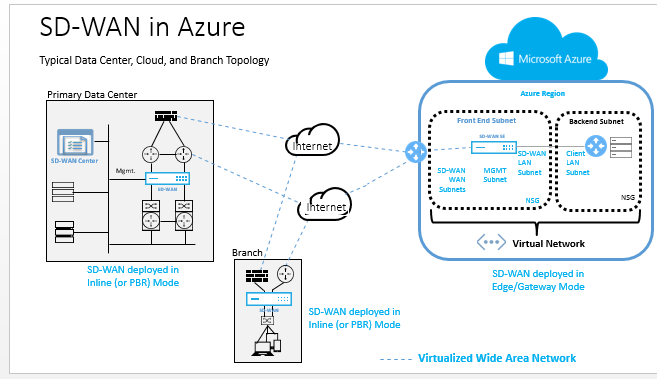
Para implementar la edición estándar de Citrix SD-WAN en Microsoft Azure
-
En un explorador web, escriba https://portal.azure.com/. Inicie sesión en la cuenta de Microsoft Azure. Busque Citrix SD-WAN Standard Edition.
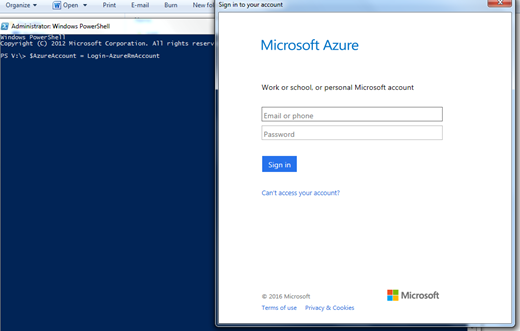
-
En la ventana de resultados de búsqueda, elija la siguiente solución. Haga clic en crear después de revisar la descripción y asegurarse de que la solución elegida sea correcta.
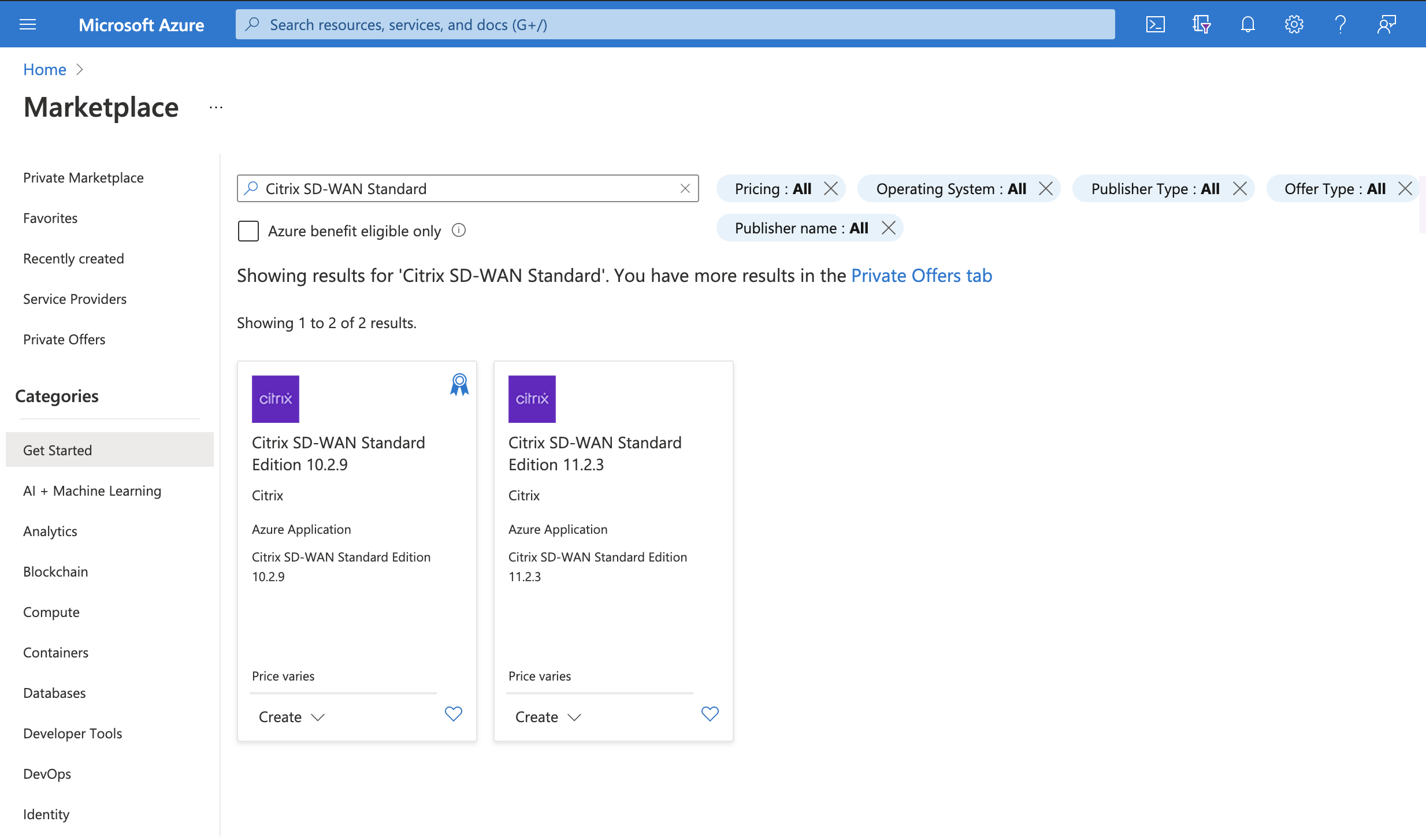
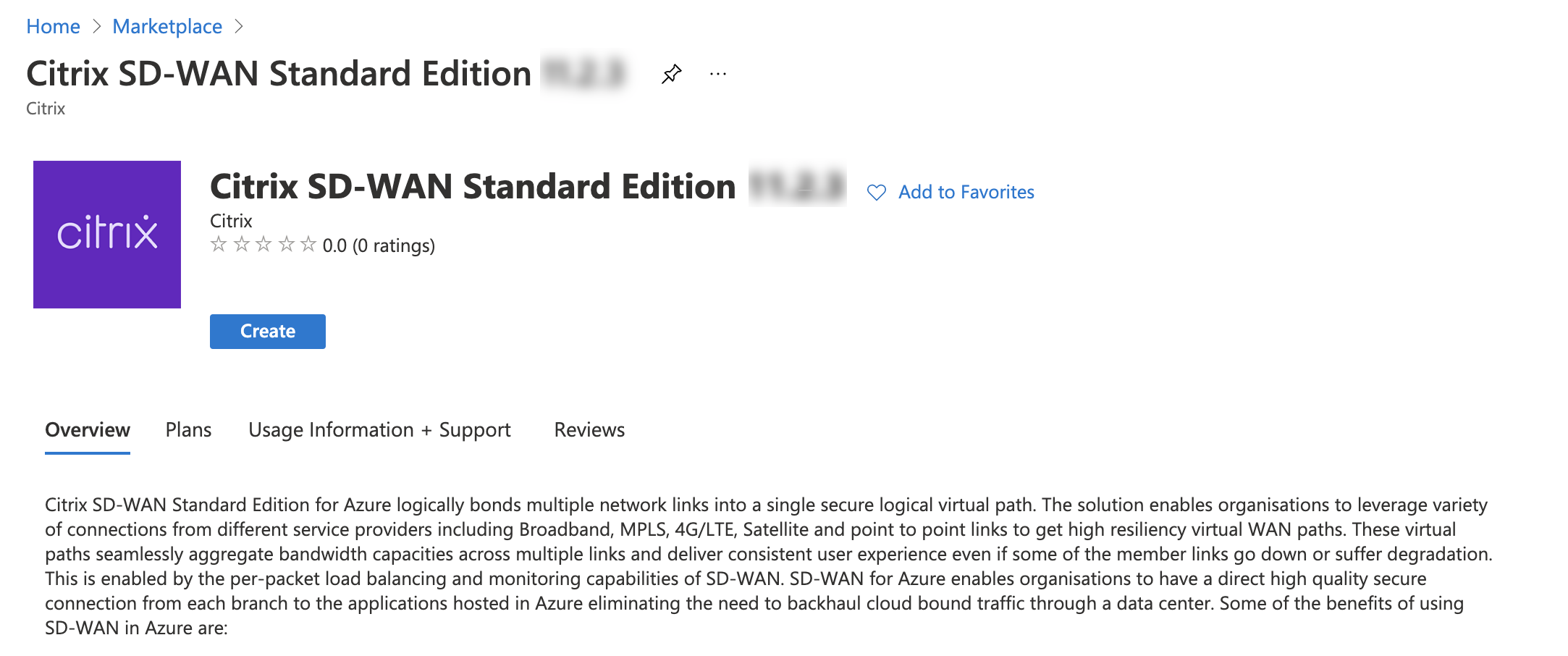
- Después de hacer clic en Crear, aparece un asistente que solicita los detalles necesarios para crear la máquina virtual en Azure. En el primer paso, elija el grupo de recursos en el que quiere implementar la solución. Un grupo de recursos es un contenedor que contiene recursos relacionados para una solución de Azure. El grupo de recursos puede incluir todos los recursos de la solución o solo los recursos que quiera administrar como grupo. Puede decidir cómo quiere asignar recursos a grupos de recursos en función de su implementación. Algunos puntos importantes que se deben tener en cuenta al definir el grupo de recursos son:
- Si un recurso, como un servidor de base de datos, debe existir en un ciclo de implementación diferente, puede estar en otro grupo de recursos.
- Cada recurso solo puede existir en un grupo de recursos.
- Puede agregar o eliminar un recurso de otro grupo de recursos en cualquier momento.
- Puede mover un recurso de un grupo de recursos a otro grupo de recursos.
- Un grupo de recursos puede contener recursos que residen en diferentes regiones.
- Se puede usar un grupo de recursos para determinar el control de acceso para las acciones administrativas.
- Un recurso puede interactuar con los recursos de otros grupos de recursos. Esta interacción es común cuando los dos recursos están relacionados pero no comparten el ciclo de vida (por ejemplo, las aplicaciones web que se conectan a una base de datos). En la siguiente imagen, elige Crear nuevo. En Ubicación, elija la región en la que quiere implementar la solución. Al crear un grupo de recursos, debe proporcionar una ubicación para ese grupo de recursos. El grupo de recursos almacena metadatos sobre los recursos que está creando. Por lo tanto, cuando especifica una ubicación para el grupo de recursos, especifica dónde se almacenan esos metadatos.
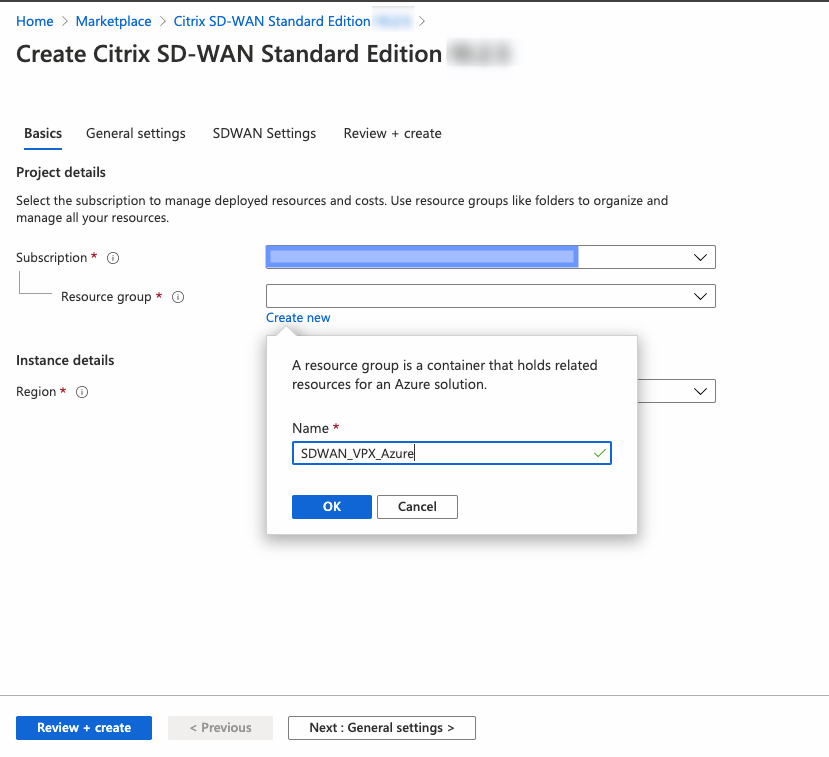
Nota
Azure exige la creación de un recurso dentro de un nuevo grupo de recursos o en un grupo de recursos vacío, no podrá implementar la instancia de SD-WAN en un grupo de recursos que no esté vacío.
-
Proporcione un nombre para la máquina virtual. Elija un nombre de usuario y una contraseña segura. La contraseña debe consistir en una letra mayúscula, un carácter especial y debe tener más de nueve caracteres. Haga clic en Aceptar. Esta contraseña es necesaria para iniciar sesión en la interfaz de administración de la instancia.
Nota
No puede aprovisionar la instancia con el nombre de usuario admin, ya que es un nombre reservado. Sin embargo, para obtener acceso de administrador después de aprovisionar la instancia, usa admin como el nombre de usuario y la contraseña creados al aprovisionar la instancia. Si utiliza el nombre de usuario creado al Provisioning la instancia, obtendrá acceso de solo lectura.
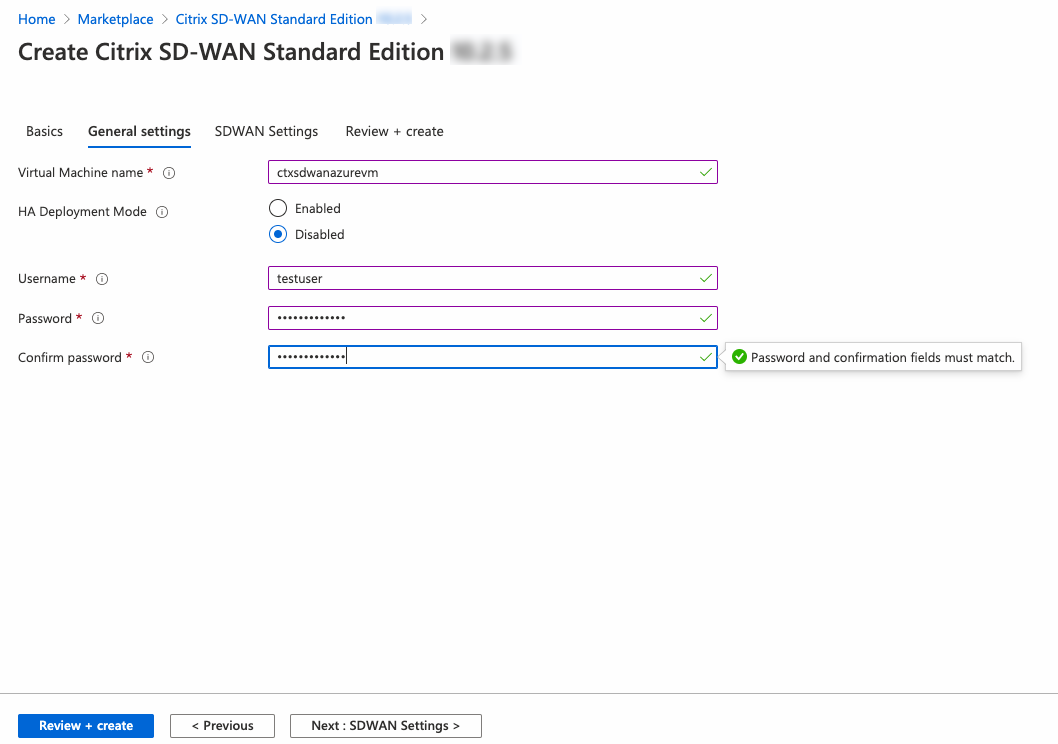
-
Elija la instancia en la que quiere ejecutar la imagen. Elija el tipo de instancia en función de sus requisitos, como se muestra a continuación.
- Tipo de instancia D3_V2 para un rendimiento unidireccional máximo de 200 Mbps con un máximo de 16 rutas/ramas virtuales.
- Tipo de instancia D4_V2 para un rendimiento unidireccional máximo de 500 Mbps con un máximo de 16 rutas/ramas virtuales.
- Estándar de tipo de instancia F8 para un rendimiento unidireccional máximo de 1 Gbps con un máximo de 64 rutas/ramas virtuales.
- Estándar de tipo de instancia F16 para un rendimiento unidireccional máximo de 1 Gbps con 128 ramas/rutas virtuales máximas.
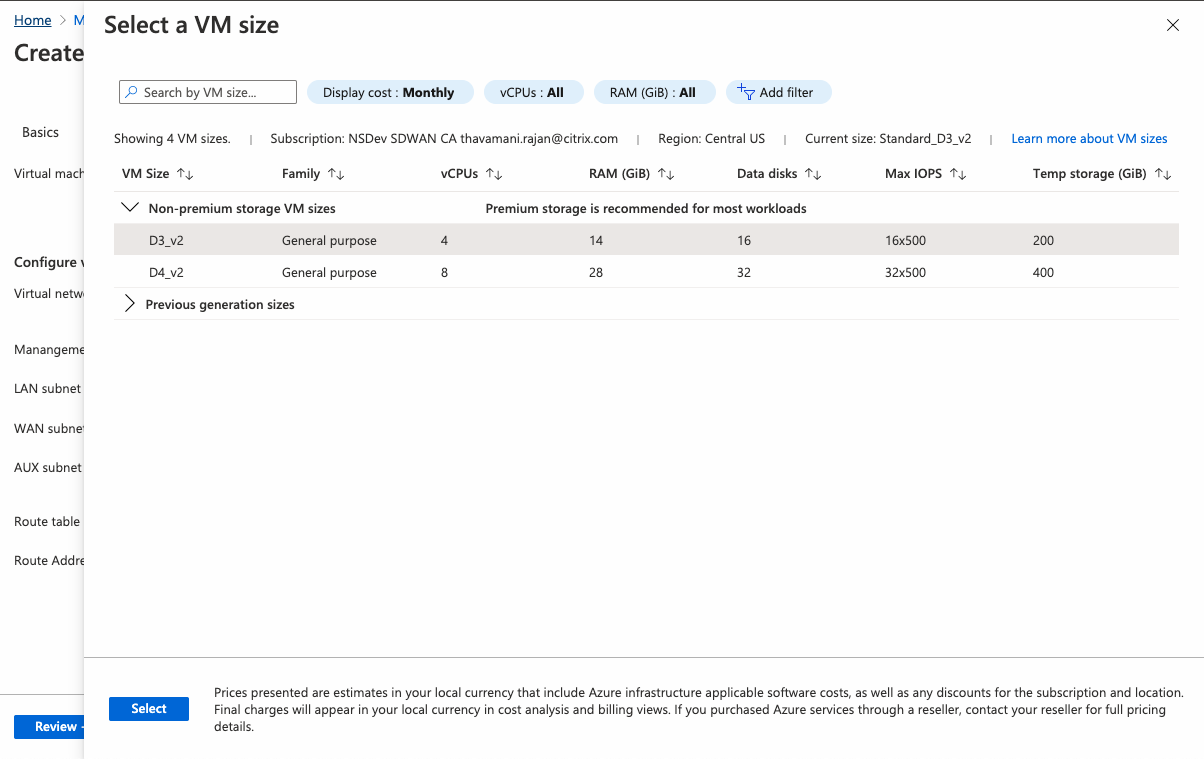
-
A partir de la versión 11.0.3 de Citrix SD-WAN, de forma predeterminada, se asignan 120 GB de tamaño de disco del sistema operativo. Si es necesario, puede modificar el tamaño del disco a un valor entre 40 GB y 999 GB.
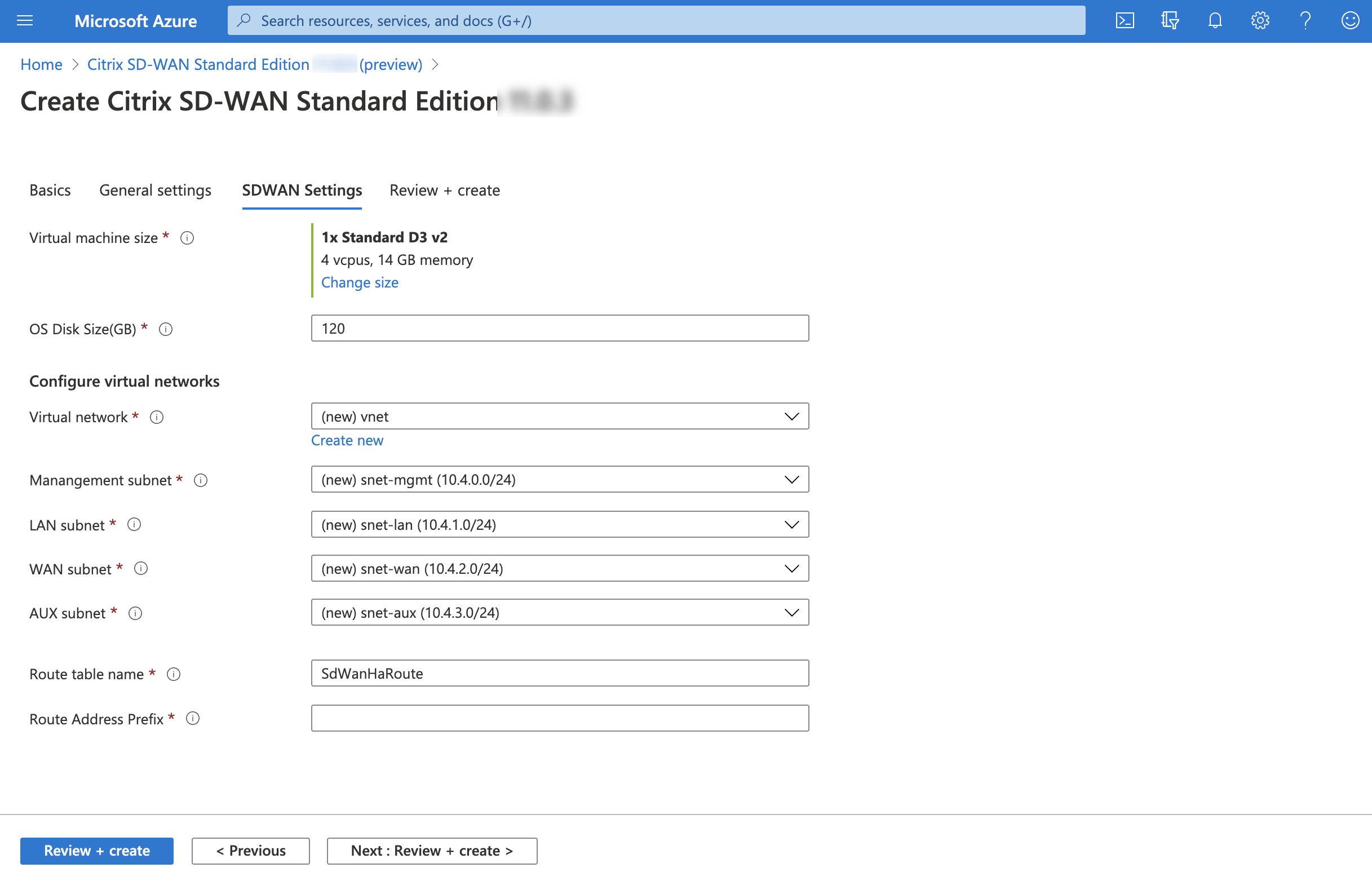
-
Cree una nueva red virtual (VNET) o use una VNET existente. Es el paso más crítico para la implementación, ya que este paso elige las subredes que se asignarán a las interfaces de la máquina virtual SD-WAN VPX.
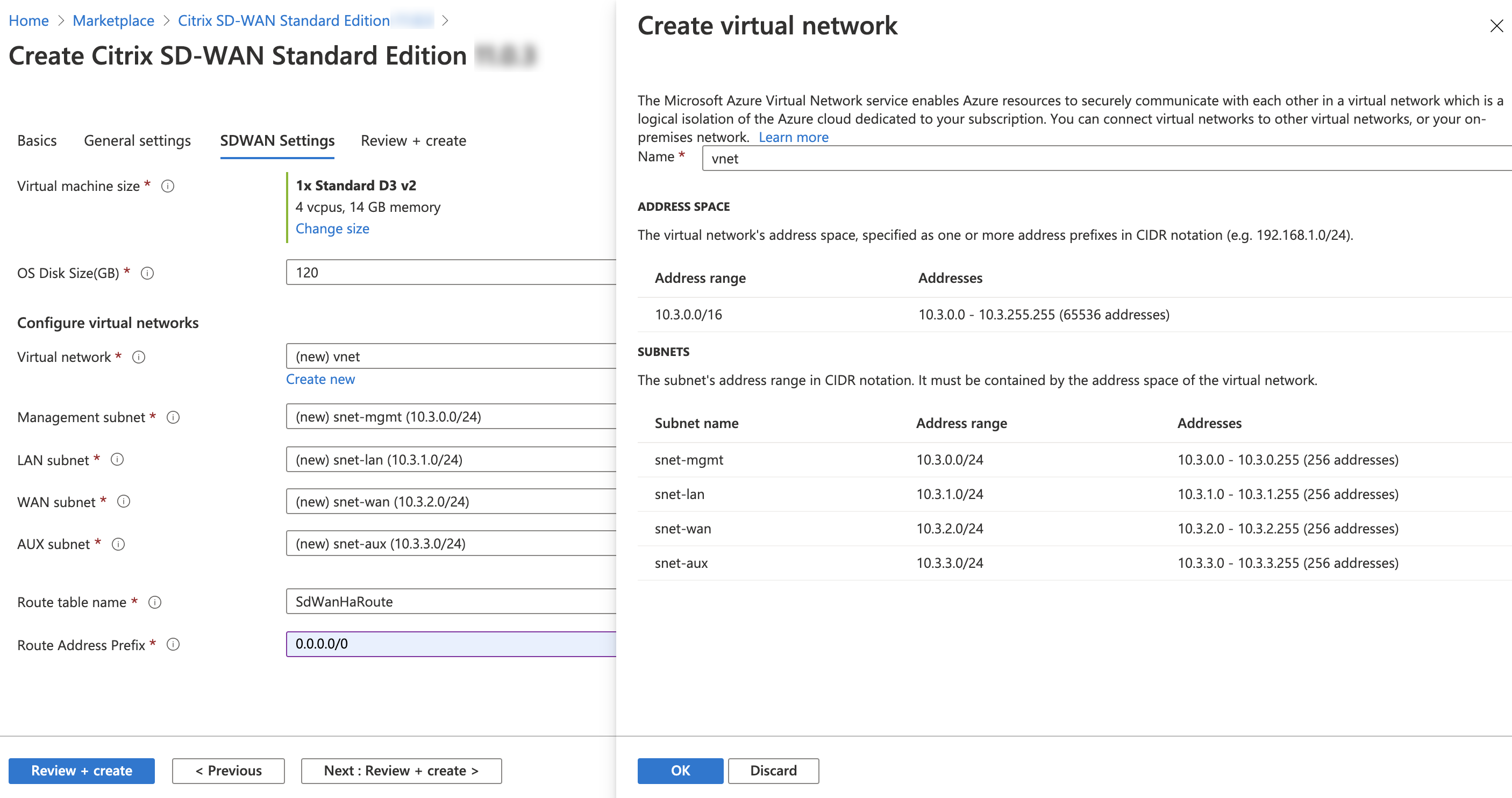
-
Puede asignar las subredes necesarias a cada una de las interfaces de la VM. El orden para asignar subredes es Administración, LAN, WAN y AUX, respectivamente. Elija lo que sea necesario y haga clic en Aceptar. En la siguiente imagen, está asignando las subredes a cada una de las interfaces.
NIC Red asociada NIC 0 (predeterminada) Subred de administración NIC 1 subred LAN NIC 2 subred WAN -
Haga clic en Revisar+Crear y asegúrese de que se haya superado la validación.
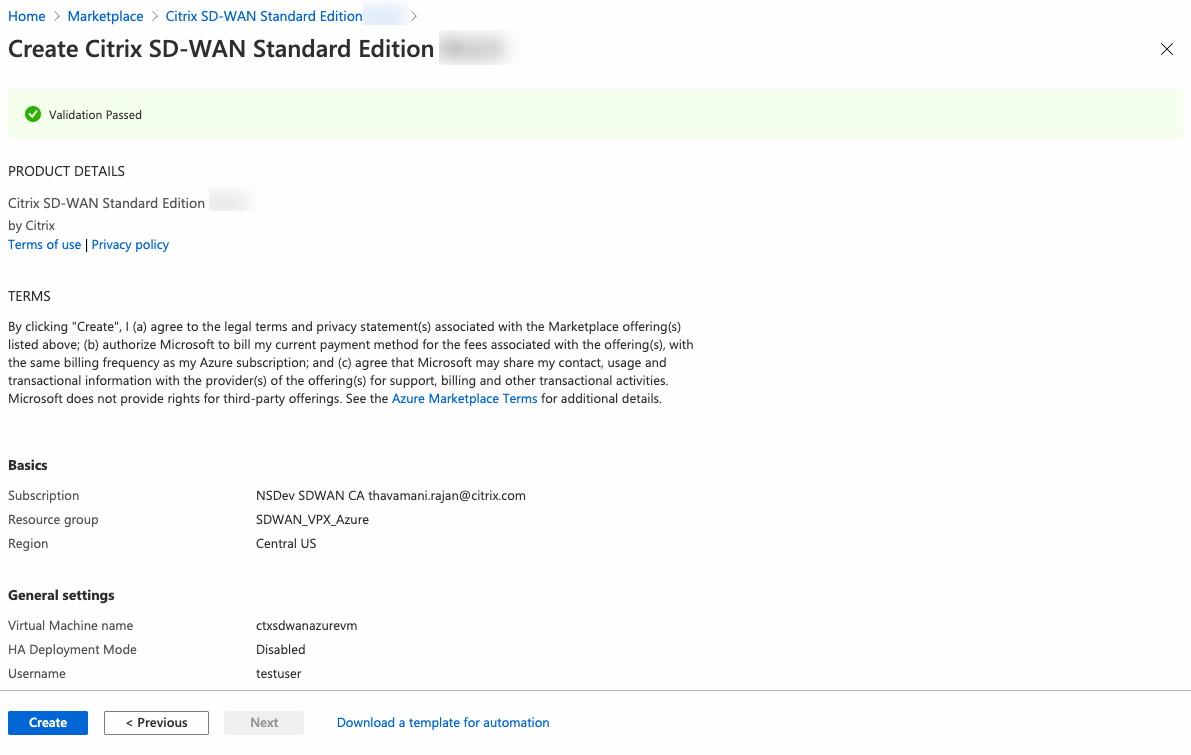
La implementación comienza y puede ver el estado en la sección de notificaciones.
-
Puede obtener más detalles de su implementación en el grupo de recursos en el que va a crear la implementación.
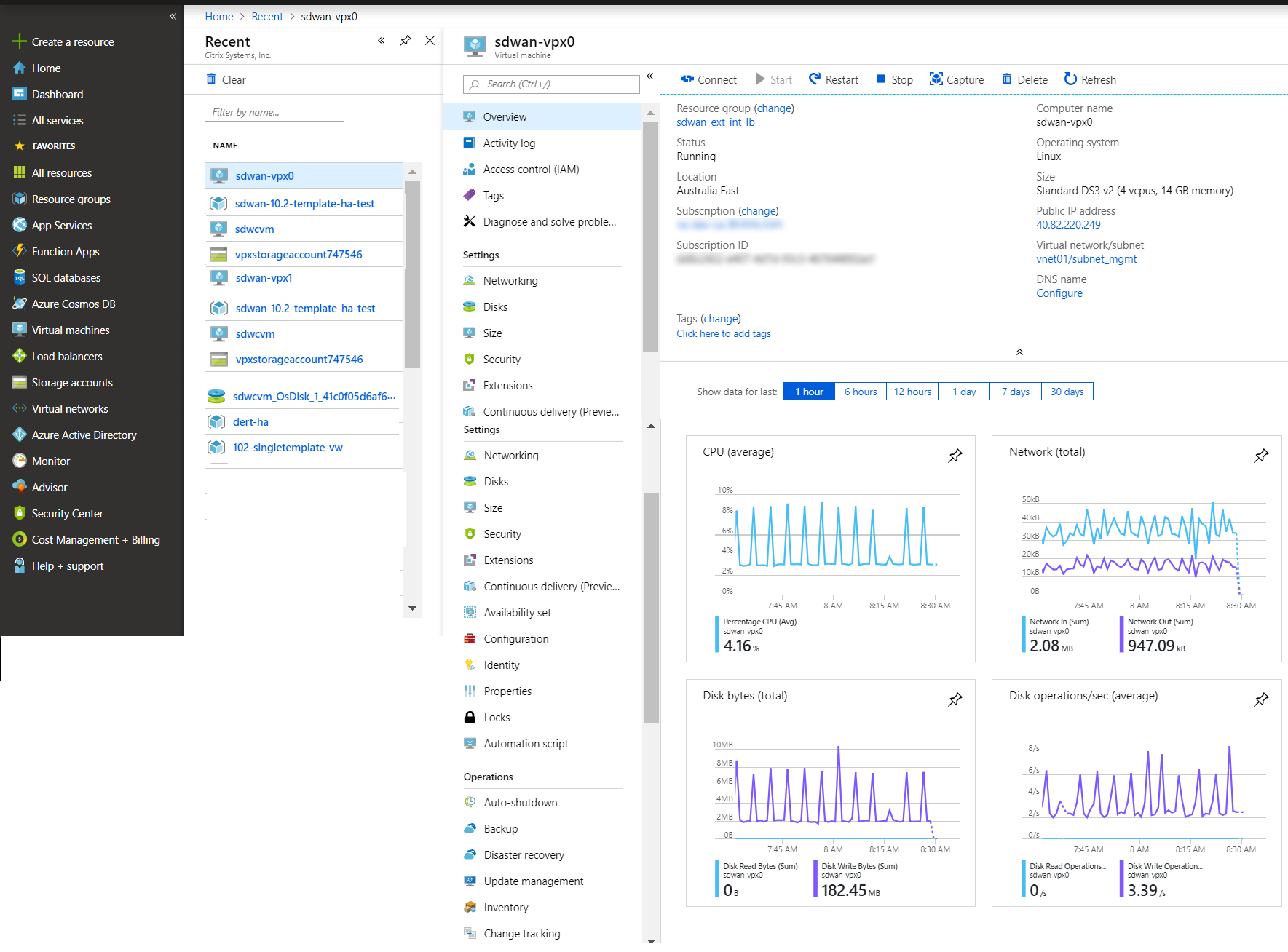
-
Tras el aprovisionamiento, se crea automáticamente una dirección IP pública para la interfaz de administración. Use la dirección IP pública para acceder a la GUI de SD-WAN.
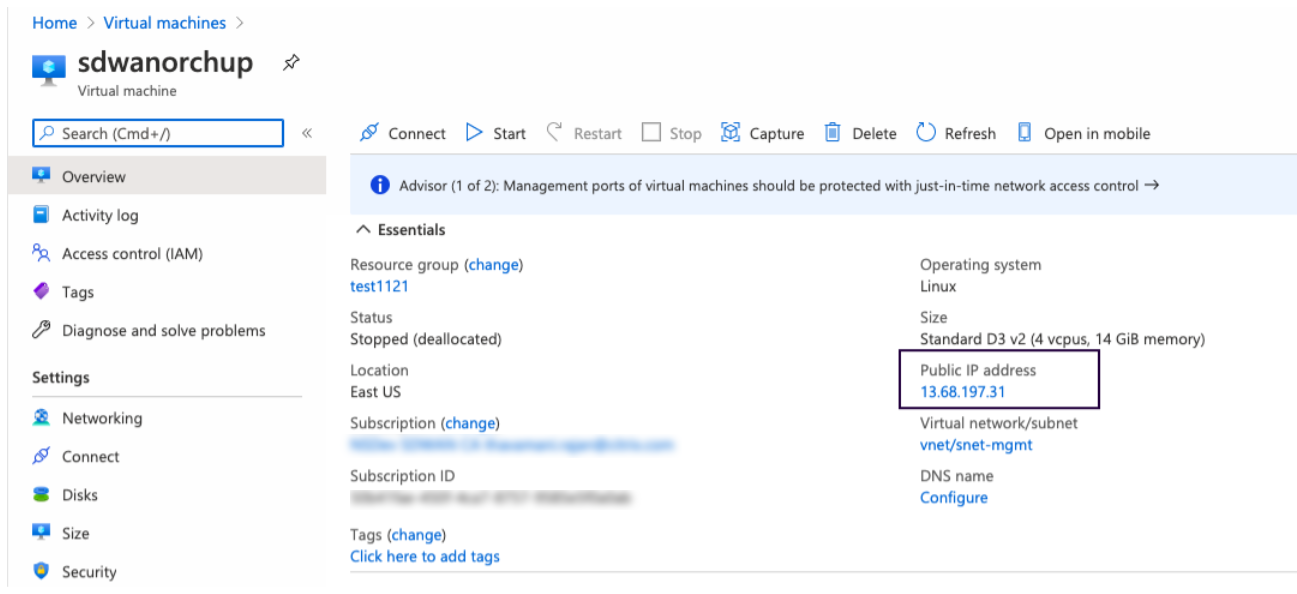
-
Para obtener acceso de administrador a la instancia, usa admin como el nombre de usuario y la contraseña que se crearon en el primer paso.
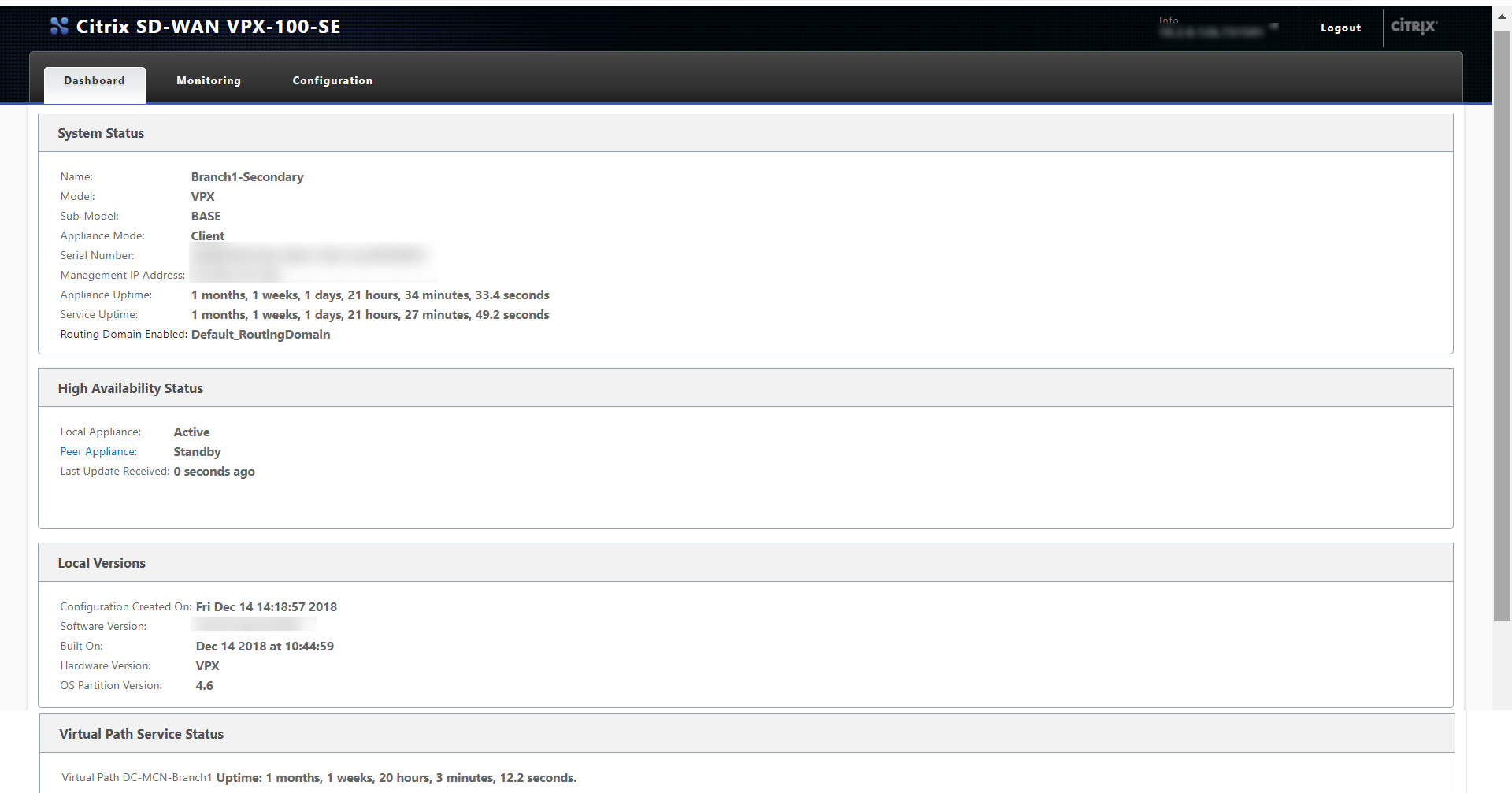
-
Después de iniciar sesión en la GUI, observe que el servicio virtual está inhabilitado porque SD-WAN en Azure funciona en un modelo BYOL (Bring Your Own License). Aplique la licencia a través de la ficha de licencias, si ya tiene la licencia o solicite una nueva yendo a la tienda Citrix.
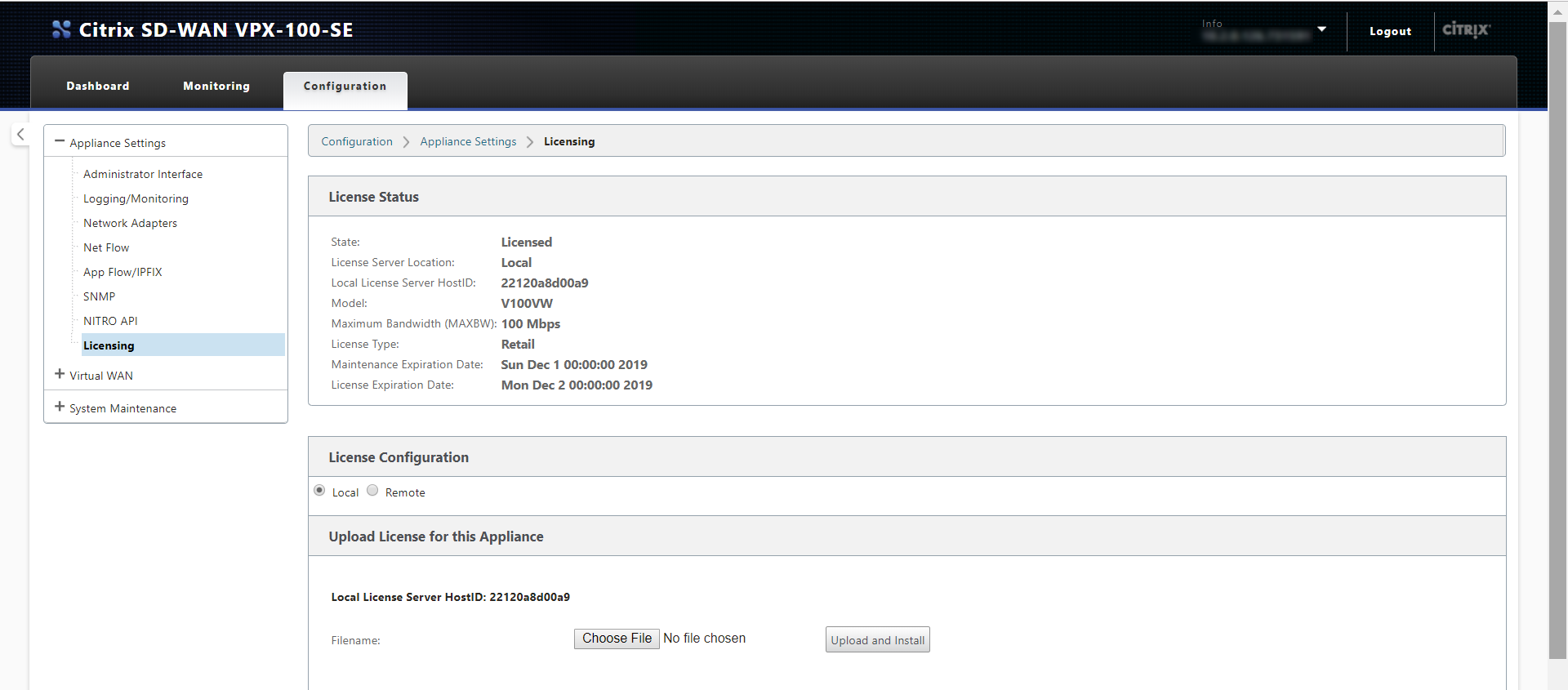
- Después de aplicar la licencia, puede aplicar la configuración al dispositivo y usarla como cualquier otra sucursal. Para obtener más información sobre la configuración del dispositivo, consulte: Licencias SD-WAN
Solución de problemas
-
Problema: después de iniciar sesión en una máquina virtual Citrix SD-WAN recién aprovisionada y creada con la plantilla de implementación de Azure para 11.2.3, la interfaz de usuario muestra el siguiente mensaje de advertencia:
Disk usage for the Active OS partition usage is at 70%
Solución: las suscripciones de Azure pueden tener habilitadas algunas extensiones predeterminadas por motivos de seguridad. Cuando se crea una imagen recientemente,
waagentinstala estos complementos en la ruta predeterminada, lo que aumenta el uso de la partición de Active OS. La actualización del software a Citrix SD-WAN 11.3 o versiones posteriores elimina el mensaje de advertencia de la interfaz de usuario. -
Problema: cuando inicia sesión en la interfaz de usuario de Citrix SD-WAN con el nombre de usuario de la plantilla de implementación de Azure, inicia sesión como usuario de solo lectura. Solo puede ver la configuración y no puede modificar ninguna configuración en la VM.
Solución: si usas el nombre de usuario creado al aprovisionar la instancia, obtienes acceso de solo lectura. Para obtener acceso de administrador después de aprovisionar la instancia, usa admin como el nombre de usuario y la contraseña creados al aprovisionar la instancia.
Limitaciones: Máquinas virtuales de Microsoft Azure
- Después de crear y arrancar una VM en Azure, las interfaces no se pueden agregar ni eliminar. El perfil de VM (RAM/HD/CPU) se puede cambiar.
- Las rutas se agregan en el archivo de configuración de WAN virtual que dirige todo el tráfico de datos de WAN virtual que proviene de la WAN a la subred LAN de cliente/servidor.
Microsoft Azure solo admite el modo de puerta de enlace para implementaciones. Para obtener más información sobre el modo puerta de enlace, consulte Modo Gateway.